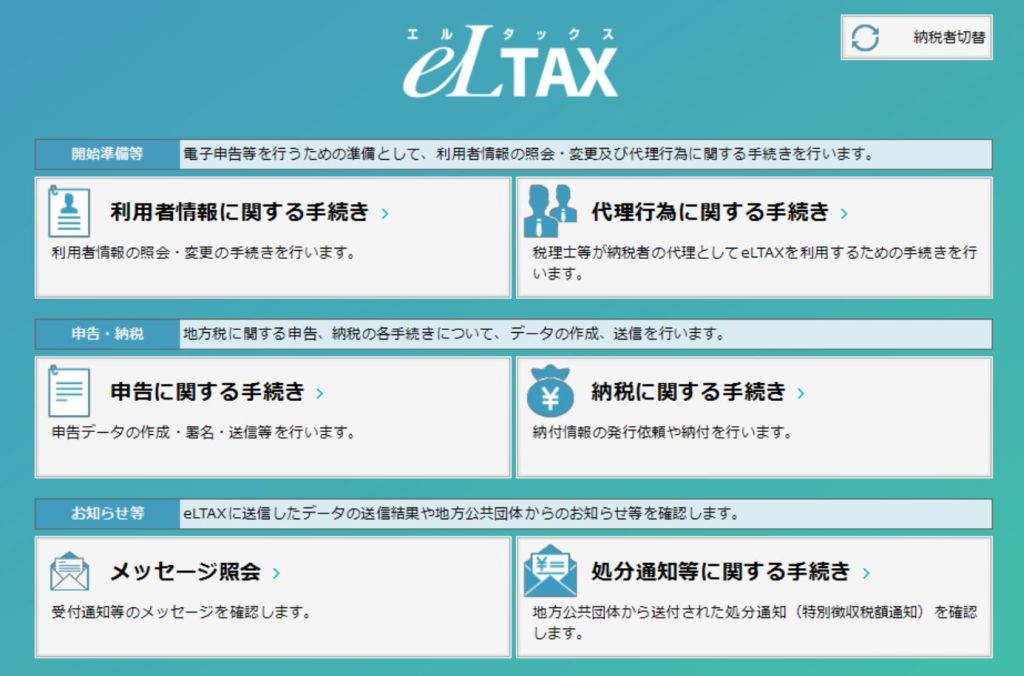e-Taxソフトでの法人税申告に続いて、eLTAX ・PCdeskを用いた法人住民税・事業税の電子申告。決算日から20日経って市役所から納付書も届き、準備は整った。
1年ぶりにPCdeskを利用して、引っかかった点をメモしておきたい。
PCdeskの再インストール
久々にPCdeskを起動すると、「MCZ007I サーバからファイルの取得が失敗しました」というエラーが出て先に進めない。OKボタンを押すとそのまま終了してしまうので、何をどうすればよいのか手がかりも得られない。
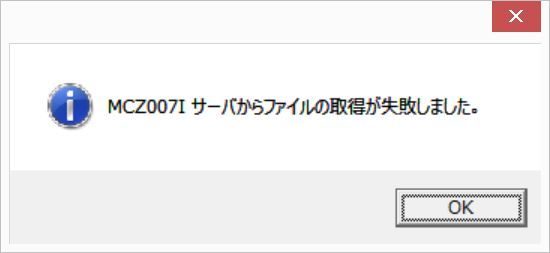
このエラーメッセージでネットを検索すると、PCdeskの操作マニュアルが出てくる。「別冊 エラーメッセージ集」というPDFファイルも見つかるが、MCZで始まるエラーコードは載っていない。
昨年も手こずった記憶によると、PCdeskをインストールし直せば解決しそうな予感がする。
PCdesk入手の壁
PCdeskのセットアップファイルを手に入れるには、先にウェブ版のeLATEXサービスに登録してログインする必要がある。以前はInternet Explorerのブラウザでないと作業できなかったが、今はChromeでもいけるようだ。
ログイン後のメニューからPCdeskをダウンロードしようとすると、前の画面で一時的なパスワードが発行される。ランダムに生成された英数字をコピペしないと落とせない仕組みになっていて、なぜこんなややこしいことをするのか謎だ。
行政側はややこしい電子申告など導入したくないのが本音なのだろうか。ソフトを落とすだけで2回も認証が必要なのは、わざと利用のハードルを上げているとしか思えない。
旧バージョンからデータ移行
無事に落としたzipファイルを解凍すると、PCdesk>setup>LTNSetup.exeというファイルが見つかる。
これをダブルクリックすればPCdeskのインストールが始まる。ユーザーにわざわざフォルダ内のセットアップファイルを探させるあたりも、微妙に不親切だ。
PCdeskを立ち上げると、ログイン画面でユーザー欄は空になっている。どうやら先に旧ソフトからデータを移行しておく必要があったようだ。ソフト自体は上書きされてしまったらしく、もう古いバージョンを起動することはできない。
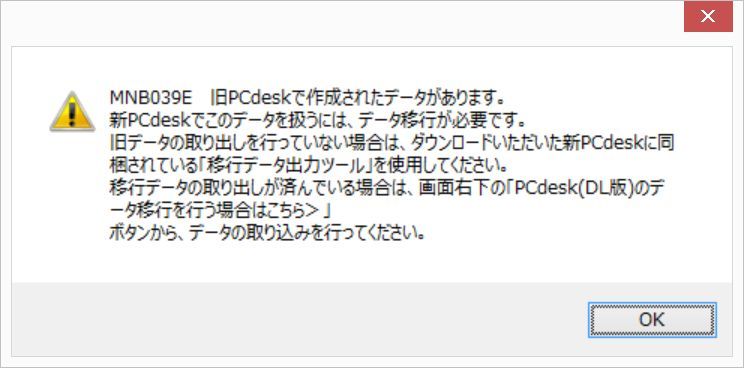
そんなときのために、PCdeskのsetupフォルダには「移行データ出力ツール」(PCdesk_Export.exe)というのが用意されている。
ツールから指示されるとおりに適当なパスワードをかけて、ソフトが保存されているCドライブのLTNフォルダにデータを出力。それをPCdeskに読み込ませると、以前設定したユーザー名を選べるようになった。
第6号・20号様式を作成
ようやくログインできたPCdeskは、これまでと見た目が大きく変わっている。
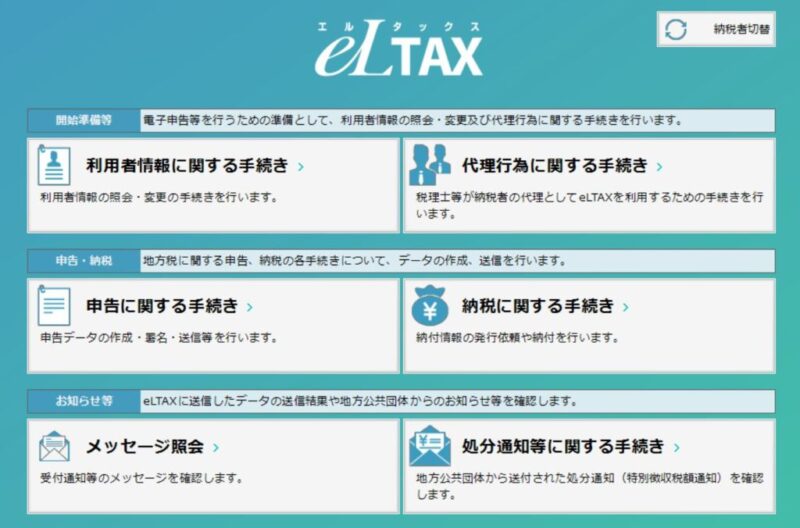
まずは「申告に関する手続き」メニューから申告データを作成。
新規作成しようとすると、「MNA021I 利用者情報ファイルのダウンロードを行います」と表示され、次の画面で利用者IDと暗証番号、もしくはマイナンバーカードによる認証が必要になる。
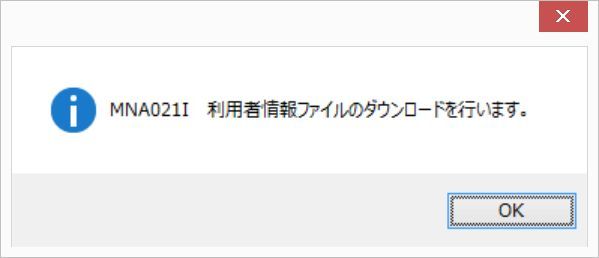
ソフト内の操作でいちいち認証が必要になるというわずらわしさ…。過去にソフトの欠陥でも指摘されて、担当者がヤケクソでセキュリティーを強化しまくったのだろうか。こんな不便な仕様は他で見たことがない。
認証に成功すると、ポータルセンタから利用者情報が取得される。この段階で、法人名や提出先都税事務所などの設定内容を確認できる。
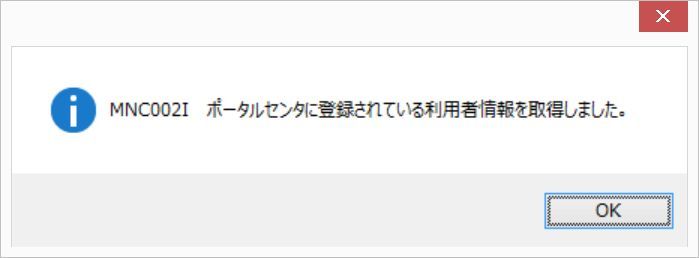
続いて「法人都道府県民税・事業税」と「法人市町村民税」を選び、それぞれの画面で「確定申告」を選択。
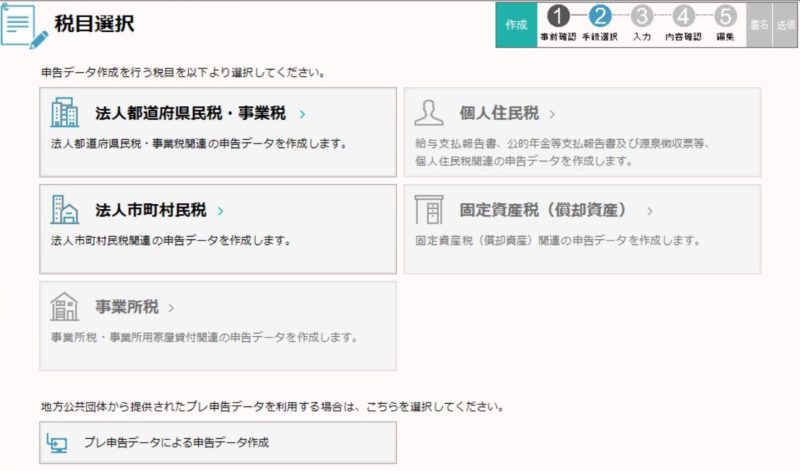
法人情報を入れて事業年度を入力し、様式の検索をかけると作成可能なものがリストアップされる。
この中にある「中間・確定申告書」というのが今回目的のフォーマットで、上のタブから「様式番号」を選ぶと「第6号様式」であることがわかる。
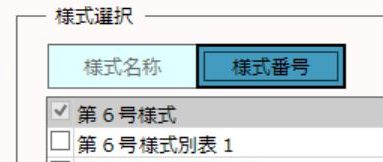
市民税の方も同様に操作して「第20様式」を選択。
6号・20号様式に書く内容は昨年と同じ。赤字なので法人税申告書の別表4から損失額を転記するだけで済んだ。そして各様式に2万、5万の均等割額を入力する。
都税申告額がなぜか0円
そのままマイナンバーカードで署名して電子申告も完了。今回PCdeskの方では、e-Taxソフトのような証明書関連のエラーは起きなかった。
しかし結果を見ると、なぜか都税の申告額だけ0円と表示されている。そのため途中でエラーが出て、電子納税まで完了することができない。
6号様式の中身を見てみると、先ほど入れたはずの均等割2万がなぜか0円になっている。仕方ないので念のためファイルを別名保存して、新しく作り直した。
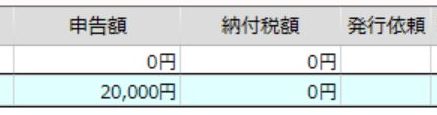
再び記入した6号様式を保存すると、今度は申告額が20,000円と正しく表示された。
もしかするとソフトの申告額に数値が反映されるまで時間差があるのかもしれない。原因は不明だが、その後ほ問題なくオンラインの納付手続きに進めた。
都税はネットバンキングで納付OK
PCdeskのトップ画面に戻り「納税メニュー>電子申告連動」をたどると、電子納税の納付情報を発行できるようになる。
申告済みのデータを選んで画面の指示どおりに進めると、納付方法として「インターネットバンキング」か「ダイレクト方式」を選べる。ただし後者は口座登録などの事前準備が必要なようで、グレーアウトされて選択できなかった。
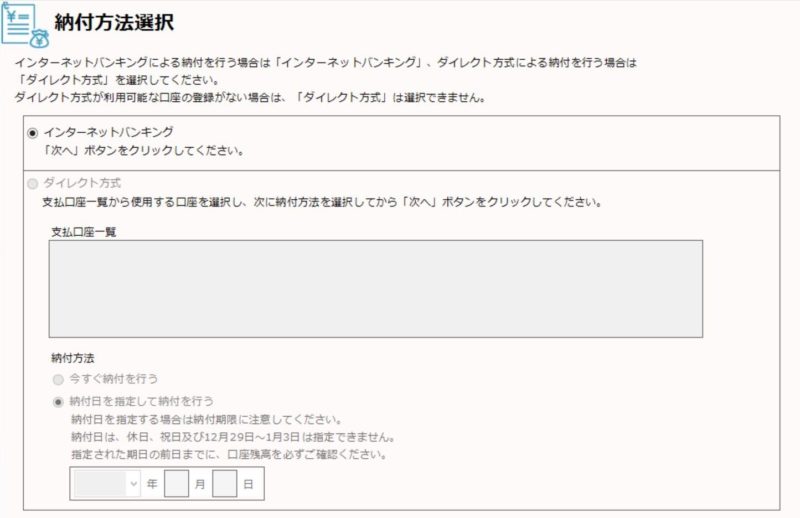
インターネットバンキングのまま進めると、銀行を選ぶ画面に遷移する。
支払元として、今回は会社口座のある「ゆうちょ銀行」を選択。するとブラウザが立ち上がり、銀行側のネットバンキング・ログイン画面に変わる。この段階でPCdeskの納税画面は閉じても構わない。
必要な情報はPCdesk側から受け渡されているようで、銀行サイトにログインすると20,000円の払い込み内容が表示される。

ゆうちょ銀行のワンタイムパスワードを生成して振込手続き完了。PCdeskに戻ると即座に反映されて、納付状況が「納付済」と表示されていた。
市民税は銀行窓口で現金納付
市民税の均等割50,000円は、まだ電子納税に対応していない。こちらは例年どおり、郵送された書類に金額を記入して、銀行窓口で現金納付した。
住民税の納付でわざわざ市役所に出向く必要はない。コンビニで納付できるかどうかは自治体によりまちまちだが、都市銀行やゆうちょ銀行なら問題なく受け付けてもらえる。
電子納税する意味はない?
法人所得税の申告に比べると、地方税は提出する用紙も記入する部分も少なくて済む。eLTAXのソフトさえ動かせれば、e-Taxより楽に電子申告を済ませることができる。
あとから考えると、どのみち市民税は窓口納付なので、都民税も一緒に現金で納めた方が早かったといえる。わざわざ一部だけインターネットバンキングで振り込んでも、かえって手間が増えるだけだ。
PCdeskを使い倒しながら、今さら無駄な作業をしていたことに気づいた。来年の申告でまた忘れないよう、ここにしっかりメモしておこう。